Strumento di personalizzazione di Office - Domande frequenti
Strumento di personalizzazione di Office - Domande frequenti
Lo Strumento di personalizzazione di Office (Microsoft Office Customization Tool) è il principale strumento di personalizzazione client per Office 2010 (e Office 2007). Tale strumento fa parte del programma di installazione ed è incluso solo nelle versioni con contratto multilicenza di Office, come ad esempio Office 2010 Professional Plus.
È possibile utilizzare lo Strumento di personalizzazione di Office per configurare le impostazioni nelle aree seguenti:
- Installazione (Setup):
- Percorso di installazione e nome organizzazione (Install location and organization name)
- Origini di rete aggiuntive (Additional network sources)
- Licenze e interfaccia utente (Licensing and user interface)
- Rimuovi installazioni precedenti (Remove previous installations)
- Aggiungi installazioni ed esegui programmi (Add installations and run programs)
- Impostazioni di sicurezza di Office (Office security settings) (per configurare solo le impostazioni predefinite iniziali; gli utenti possono modificare le impostazioni)
- Modifica proprietà installazione (Modify Setup properties)
- Caratteristiche (Features):
- Modifica impostazioni utente (Modify user settings) (per configurare le impostazioni predefinite iniziali che gli utenti possono modificare successivamente)
- Imposta stato di installazione caratteristiche (Set feature installation states) (per specificare il modo in cui le applicazioni di Office vengono installate o non installate nei computer degli utenti)
- Contenuto aggiuntivo (Additional content):
- Aggiungi file (Add files)
- Rimuovi file (Remove files)
- Aggiungi voci del Registro di sistema (Add registry entries)
- Rimuovi voci del Registro di sistema (Remove registry entries)
- Configura collegamenti (Configure shortcuts)
- Outlook:
- Profilo Outlook (Outlook profile)
- Aggiungi account (Add accounts)
- Esporta impostazioni (Export settings)
- Specifica gruppi di invio/ricezione (Specify Send/Receive groups)
Versioni
In Office 2010 sono disponibili due versioni dello Strumento di personalizzazione di Office specifiche dell'architettura, ovvero una versione per Office 2010 a 32 bit e una per Office 2010 a 64 bit. La versione a 64 bit dello Strumento di personalizzazione di Office supporta le edizioni client a 64 bit di Office 2010 e fornisce la stessa interfaccia utente e le stesse funzionalità e impostazioni configurabili della versione a 32 bit. I file dello Strumento di personalizzazione di Office si trovano nella sottocartella Admin rispettivamente delle cartelle x86 (32 bit) e x64 (64 bit). Vedere Versioni dello Strumento di personalizzazione di Office specifiche dell'architettura per ulteriori informazioni.
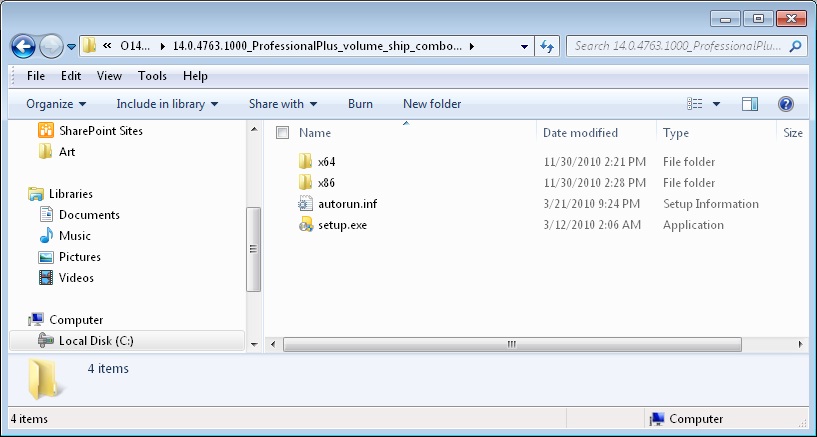

Come eseguire lo Strumento di personalizzazione di Office
Dalla radice del punto di installazione di rete (percorso in cui sono contenuti i file di origine di Office 2010) eseguire la riga di comando seguente per avviare lo Strumento di personalizzazione di Office: \\server\condivisione\setup.exe /admin
dove \\server\condivisione è la condivisione di rete in cui sono contenuti i file di origine di Office 2010.
Nella finestra di dialogo Selezione prodotto selezionare un singolo prodotto, ad esempio Microsoft Office 2010 Professional Plus, da personalizzare e quindi fare clic su OK.
Nota:
Per eseguire lo Strumento di personalizzazione di Office a 32 bit, eseguire la riga di comando setup.exe /admin dalla cartella x86 (32 bit), ad esempio: \\server\condivisione\Office14\x86\setup.exe /admin
Per eseguire lo Strumento di personalizzazione di Office a 64 bit, eseguire la riga di comando setup.exe /admin dalla cartella x64 (64 bit), ad esempio: \\server\condivisione\Office14\x64\setup.exe /admin
Nella cattura di schermata seguente viene illustrata l'interfaccia utente dello Strumento di personalizzazione di Office:
Cartella Updates
Quando si utilizza lo Strumento di personalizzazione di Office per configurare un'installazione iniziale di Office 2010 (o Office 2007), le personalizzazioni vengono salvate in un file (con estensione msp) di personalizzazione dell'installazione che viene inserito nella cartella Updates del punto di installazione di rete. Tale cartella è visibile in una delle catture di schermata precedenti. Mentre si installa Office, il programma di installazione ricerca un file di personalizzazione dell'installazione nella cartella Updates e applica le personalizzazioni specificate. La cartella Updates può essere utilizzata solo per distribuire aggiornamenti software durante un'installazione iniziale di Office 2010.
Come alternativa alla cartella Updates, è possibile inserire i file msp di personalizzazione dell'installazione in una condivisione di rete e quindi utilizzare l'opzione /adminfile della riga di comando del programma di installazione per specificare il percorso completo del file msp. Ad esempio, digitare:
setup.exe /adminfile \\server\condivisione\modifiche\personalizzazioni.msp
Nota:
Se si utilizza una cartella diversa dalla cartella Updates per i file di personalizzazione, sarà possibile specificare il percorso di tale cartella nel file Config.xml mediante l'attributo SUpdateLocation dell' elemento SetupUpdates. Il file Config.xml si trova nella cartella di prodotto di base (cartella nome_cartella_prodotto_base.WW, ad esempio ProPlus.WW per Microsoft Office Professional Plus 2010) del prodotto Office 2010 che si installa. La cartella ProPlus.WW è visibile in una delle catture di schermata precedenti.
Come è possibile procedere se è necessario installare più di un prodotto Office 2010? È possibile inserire nella cartella Updates un solo file msp di personalizzazione dell'installazione per ogni prodotto.
Come è possibile procedere con gli aggiornamenti software? Se vi sono aggiornamenti relativi al prodotto Office 2010, ad esempio Service Pack o hotfix, che si desidera installare con l'installazione iniziale, è possibile inserire i file di aggiornamento (con estensione msp) nella cartella Updates. In questo caso, il programma di installazione applicherà il file msp di personalizzazione dell'installazione con l'installazione iniziale, mentre gli aggiornamenti software verranno installati al completamento dell'installazione. Si noti che è possibile utilizzare la cartella Updates per gli aggiornamenti di prodotto solo durante le installazioni iniziali e non per distribuire gli aggiornamenti di prodotto dopo l'installazione iniziale di Office.
Nota:
Se si intende distribuire più file di personalizzazione dell'installazione (file con estensione msp), è possibile inserire nella cartella Updates un solo file msp per ogni prodotto Office 2010 da installare per un'installazione iniziale. Al completamento dell'installazione di Office, è necessario distribuire il resto dei file msp di personalizzazione per un prodotto. Nella cartella Updates è infatti supportato un solo file di personalizzazione dell'installazione per ciascun prodotto. Se si desidera distribuire più prodotti Office 2010, ad esempio Microsoft Office Professional Plus 2010 e Microsoft Visio Professional 2010, sarà possibile includere nella cartella Updates un file msp di personalizzazione per Office Professional Plus 2010 e uno per Visio Professional 2010. I file msp di personalizzazione inseriti nella cartella Updates verranno distribuiti per primi. Devono pertanto includere le eventuali personalizzazioni dell'installazione che non possono essere modificate dopo l'installazione, ad esempio il percorso di installazione.
Se si sta distribuendo un'installazione iniziale di Office 2010 e inoltre si desidera distribuire aggiornamenti software relativi a Office 2010, quali Service Pack e hotfix, il programma di installazione potrà applicare gli aggiornamenti di prodotto come parte del processo di installazione. Gli aggiornamenti di prodotto di Office 2010 possono essere inseriti nella cartella Updates. In scenari come questo, in cui nella cartella Updates sono presenti sia un file msp di personalizzazione dell'installazione che gli aggiornamenti di prodotto, il programma di installazione applica solo il file msp con l'installazione iniziale e gli aggiornamenti di prodotto vengono applicati al termine dell'installazione.
Come è possibile distribuire aggiornamenti di prodotto utilizzando la cartella Updates? È innanzitutto necessario estrarre le patch con estensione msp dal file di Microsoft Self-Extractor (.exe dell'aggiornamento di prodotto). Le istruzioni a tale proposito sono disponibili nelle sezioni Cartella Updates e Distribuzione di aggiornamenti software con un'installazione iniziale di Office 2010 di Distribuire aggiornamenti di prodotto per Office 2010.
Esecuzione dello Strumento di personalizzazione di Office dopo la distribuzione iniziale
È inoltre possibile utilizzare un file msp di personalizzazione dell'installazione per modificare un'installazione esistente di Office 2010. Poiché tale file è una forma espansa di un file msp di Windows Installer, il file di personalizzazione viene applicato al computer dell'utente come se fosse un aggiornamento software (ciò è valido solo per i file msp di personalizzazione dell'installazione di manutenzione). L'installazione di Office esistente dell'utente viene aggiornata con le personalizzazioni effettuate.
Se ad esempio si impostano su Non disponibile gli stati di installazione di alcune caratteristiche e si applica il file di personalizzazione risultante a un'installazione esistente di Office, tali caratteristiche verranno rimosse dal computer dell'utente.
Si noti che alcune opzioni dello Strumento di personalizzazione di Office sono applicabili esclusivamente a una nuova installazione di Office. Tali opzioni sono identificate nello strumento e nella relativa Guida. È ad esempio possibile utilizzare l'opzione Percorso di installazione predefinito, disponibile nella sezione Percorso di installazione e nome organizzazione (Install location and organization name), per specificare la cartella in cui deve essere installato Office nel computer dell'utente. Se invece un file di personalizzazione viene applicato a un'installazione esistente, l'opzione Percorso di installazione predefinito verrà ignorata e sarà necessario disinstallare e quindi reinstallare Office per cambiare il percorso di installazione.
Per applicare un file msp di personalizzazione dell'installazione di manutenzione dopo un'installazione iniziale di Office, è possibile ricorrere a uno dei metodi seguenti (utilizzabili solo per file msp di manutenzione, quando Office 2010 è già distribuito nel computer e si desidera applicare file msp aggiuntivi):
Gli utenti possono fare doppio clic sul file msp.
Gli utenti possono eseguire Msiexec.exe al prompt dei comandi e utilizzare una delle opzioni della riga di comando seguenti per applicare i file msp:
msiexec.exe /p \\server\condivisione\personalizzazioni.msp
msiexec /update \\server\condivisione\Patch1.mspdove:
\\server\condivisione indica il percorso della cartella condivisa in cui sono contenuti i file msp
/p installa il file msp
/update installa il file mspPer informazioni su Windows Installer, vedere le risorse seguenti disponibili nel sito Web MSDN:
Gli utenti possono inoltre utilizzare Microsoft System Center Configuration Manager 2007 per distribuire i file msp.
Importazione dei file msp
La funzionalità di importazione è una novità dello Strumento di personalizzazione di Office 2010. L'importazione dei file msp di personalizzazione dell'installazione viene supportata nel modo seguente:
- I file msp di personalizzazione dell'installazione a 32 bit possono essere importati nello Strumento di personalizzazione di Office a 64 bit ed essere quindi utilizzati per personalizzare prodotti Office a 64 bit.
- I file msp di personalizzazione dell'installazione a 64 bit possono essere importati nello Strumento di personalizzazione di Office a 32 bit ed essere quindi utilizzati per personalizzare prodotti Office a 32 bit.
Nota:
È possibile importare file msp di personalizzazione dell'installazione solo per prodotti equivalenti da un'architettura all'altra. È pertanto possibile importare un file msp di personalizzazione di Microsoft Office Professional Plus 2010 a 32 bit nella versione a 64 bit dello Strumento di personalizzazione di Office per un file msp di Office Professional Plus 2010 a 64 bit. Non è invece possibile importare un file msp di personalizzazione autonomo di Microsoft Word 2010 a 32 bit nello Strumento di personalizzazione di Office a 64 bit per un file msp di Office Professional Plus 2010 a 64 bit. Tale procedura non è consentita e causa la visualizzazione di un messaggio di errore.
Non è possibile importare file msp di personalizzazione dell'installazione di Office System 2007 nello Strumento di personalizzazione di Office 2010.
Per ulteriori informazioni, vedere le risorse seguenti:
Importazione dei file di personalizzazione msp dello Strumento di personalizzazione di Office
Importare un file di personalizzazione dell'installazione di Office 2010
Distribuire più file di personalizzazione dell'installazione
Opzioni della riga di comando del programma di installazione per Office 2010
Video: Client di Office 2010 - Funzionalità di importazione dello Strumento di personalizzazione di Office (https://go.microsoft.com/fwlink/?linkid=203128\&clcid=0x410)
Video: Client di Office 2010 - Panoramica dello Strumento di personalizzazione di Office (https://go.microsoft.com/fwlink/?linkid=203127\&clcid=0x410)
File Config.xml
Quando è possibile utilizzare il file Config.xml? È possibile utilizzare il file Config.xml anche per apportare modifiche all'installazione di Office. È possibile personalizzare la maggior parte delle opzioni configurabili con lo Strumento di personalizzazione di Office, più alcune opzioni aggiuntive non disponibili in tale strumento.
Il file Config.xml non viene installato o memorizzato nella cache dei computer degli utenti e viene utilizzato soltanto quando si esegue il programma di installazione. Gli amministratori possono modificare tale file per personalizzare l'installazione. Per impostazione predefinita, il file Config.xml archiviato nelle cartelle di prodotto di base (cartella nome_cartella_prodotto_base.WW, ad esempio ProPlus.WW) indica al programma di installazione di installare il prodotto in questione. Il file Config.xml contenuto nella cartella ProPlus.WW ad esempio installa Microsoft Office Professional Plus 2010. La cartella ProPlus.WW e il file Config.xml sono visibili nella cattura di schermata seguente.

L'utilizzo del file Config.xml rappresenta il metodo consigliato per eseguire le attività di installazione seguenti:
Indicare al programma di installazione di copiare l'origine di installazione locale nel computer dell'utente senza installare Office.
Specificare il percorso del punto di installazione di rete.
Selezionare il prodotto o la lingua da installare.
Cambiare il percorso in cui il programma di installazione ricerca i file di personalizzazione dell'installazione e gli aggiornamenti.
Effettuare personalizzazioni dell'ultimo minuto o una tantum per cui non vale la pena di eseguire lo Strumento di personalizzazione di Office per creare un nuovo file di personalizzazione.
Per ulteriori informazioni sul file Config.xml, vedere:
Memorizzare preventivamente nella cache l'origine di installazione locale per Office 2010
Personalizzare il programma di installazione e le impostazioni della lingua per Office 2010
Applicazione delle impostazioni utente
Se si desidera applicare le impostazioni utente o computer invece di configurare solo le impostazioni predefinite iniziali con lo Strumento di personalizzazione di Office, sarà necessario utilizzare Criteri di gruppo.
Criteri di gruppo consente di configurare le impostazioni dei criteri di Office 2010 disponibili in Modelli amministrativi. Tali impostazioni vengono applicate dal sistema operativo. In un ambiente Active Directory gli amministratori possono applicare le impostazioni dei criteri a gruppi di utenti e computer di un sito, un dominio o un'unità organizzativa a cui sia collegato un oggetto Criteri di gruppo.
Per ulteriori informazioni, vedere le risorse seguenti:
- Applicare le impostazioni mediante Criteri di gruppo in Office 2010
- Panoramica di Criteri di gruppo per Office 2010
- Pianificazione di Criteri di gruppo in Office 2010
Questo è un post di blog localizzato. L'articolo originale è disponibile in Office Customization Tool: FAQs.
